Word是我们常用的办公软件之一,有小伙伴问mac怎么将word文档保存为JPEG图片格式,下面小编介绍一下。
具体如下:
-
1.双击要转换的文档,打开后,点击屏幕左上角的【file】选项
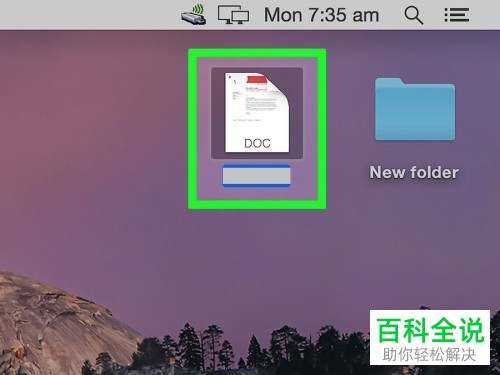
-
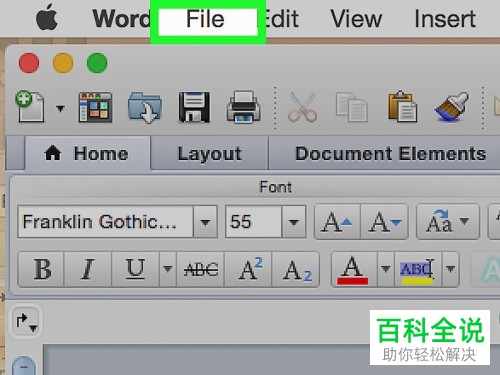
-
2.弹出窗口选择”另存为“
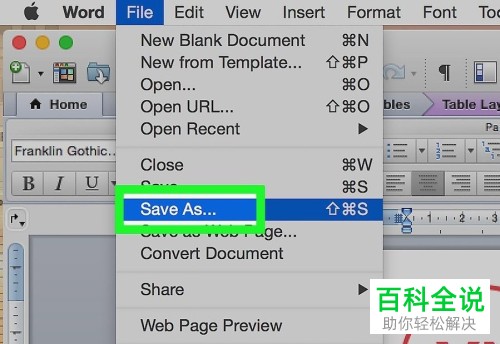
-
3.再点击绿色框出的下拉按钮,弹出窗口选择【PDF】格式
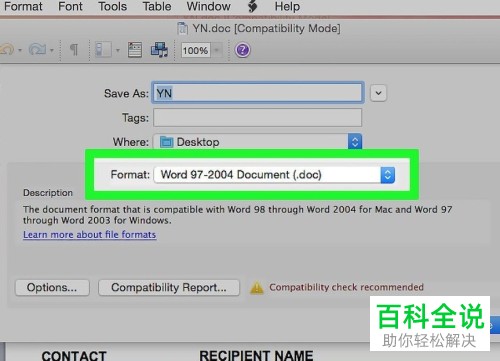
-
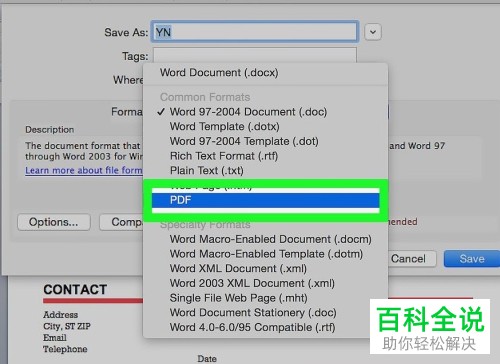
-
4.点击右下角的【保存】按钮
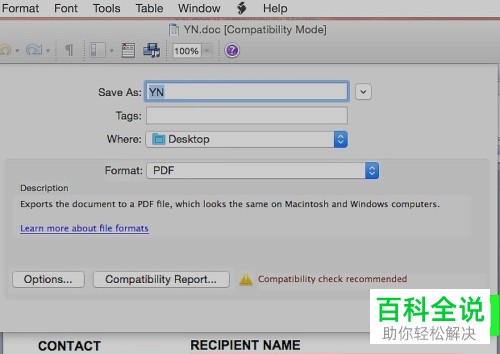
-
5.右击刚刚保存的PDF文件,弹出窗口选择”open with——preview”选项

-
6.打开后,点击菜单栏的【file——export】选项
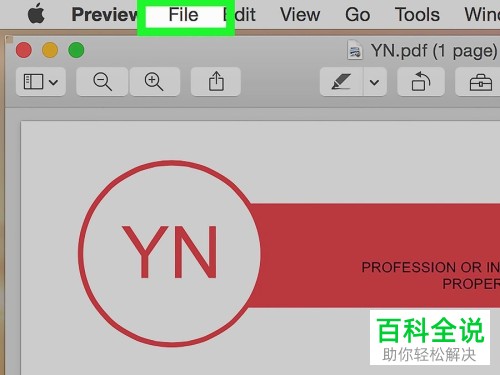
-
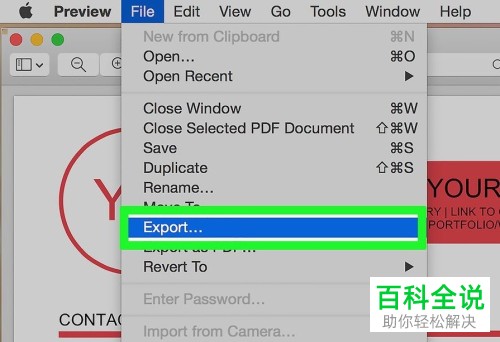
-
7.点击”格式“选项卡,弹出窗口选择”JPEG“格式,选择好后,拉动下方的滑动条可以调整图片质量,点击右下角的”保存“即可
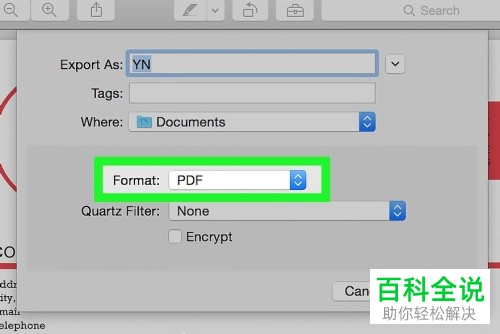
-
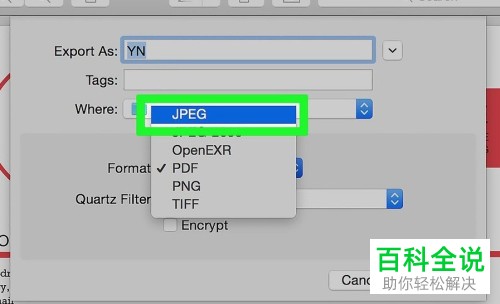
以上就是mac怎么将Word文档保存为JPEG图片格式的办法。
